Bios na notebooku samsung. Jak zadat "BIOS" na notebooku samsung
A s tím, co se jí. Dnes chci udělat malý přehled funkcí a nastavení BIOSu. Na tento moment Mám netbook Samsung, takže musím zvážit BIOS této konkrétní společnosti.
Nejprve restartujeme počítač a přejděte do systému BIOS. Připomínám, že pro vstup do BIOSu musíte během restartu stisknout klávesu F2.
Není třeba se toho bát v angličtině v BIOSu. Pomohu vám porozumět většině slov. Pojďme si projít karty, které vidíme:
1. Záložka Hlavní. V této záložce není nic zvláštního, jsou zde parametry procesoru, čas a datum a model vašeho pevný disk... Nechybí ani objem vašeho paměť s náhodným přístupem- „Celková paměť“. Pomocí BIOS Version a MICOM Version můžete zjistit verzi BIOSu a jeho port na desce.
2. Záložka Upřesnit. Zde je seznam zařízení, která lze zapnout nebo vypnout. Dovolte mi připomenout, že „Disabled“ znamená deaktivaci a „Enabled“ pro povolení. “Larga Disk Access Mode” tento parametr ovlivňuje rozpoznávání USB zařízení v režimu DOS, ovlivňuje spouštění z USB flash disku, proto nainstalujte DOS. „Interní LAN“ Tento parametr povolí nebo zakáže síťovou kartu LAN lokální sítě... „Touch Pad Mouse“ tato možnost povolí nebo zakáže dotyková myš... „Legacy USB Support“ Tato možnost povolí nebo zakáže zařízení USB. „Battery Life Cycle Extension“ Tato možnost zabraňuje vybití baterie o více než 80 procent, nabíjení nebo vypnutí počítače, což prodlužuje životnost baterie. Všechny ostatní parametry ovlivňují režim spánku, nesahejte na ně, pokud nechcete to či ono USB zařízení odpojeno.
3. Záložka Zabezpečení. Jak jste již pochopili, tato karta je zodpovědná za zabezpečení systému. Zde můžete nastavit heslo pro bootování BIOSu- „Set Surevisor Password“, heslo pro HDD- „Nastavit heslo HDD“ a heslo pro spouštění z disku nebo USB flash disku - „Heslo při spouštění“.
4. Karta „Boot“. Zde můžete nakonfigurovat stahování, přejděte do sekce „ Bootovací zařízení Priorita “, stiskněte Enter, pomocí šipek nahoru a dolů vyberte flash disk, přes který můžete bootovat, a přetáhněte jej na první položku pomocí klávesy F5 nebo F6. Parametr NumLock povolí nebo zakáže klávesu NumLock při spouštění. Možnost „Kalibrace chytré baterie“ spustí kalibraci baterie. Parametry „Brightness Mode Control“ a „Wireless Device Control“ jsou zodpovědné za úpravu jasu a kontrastu pomocí ovladače grafické karty, nastavení User Control a Always On a jas můžete upravit pomocí šipek. “Boot-time Diagnostic Screen” Tento parametr definuje rychlé spouštění systému BIOS.
5. Ukončit kartu. Odtud můžete ukončit BIOS a uložit nastavení - „Ukončit ukládání změn“, načíst výchozí nastavení – „Načíst výchozí nastavení“, ukončit bez uložení – „Ukončit zahazování změn“, zrušit změny v nastavení „Zrušit změny“, uložit změny do nastavení BIOSu- "Uložit změny".
To je vše o BIOSu netbooku Sumsung. Doufám, že moje Stručný popis užitečné pro použití netbooku.
Na závěr vám dávám do pozornosti video o BIOS Samsung R770. BIOS se zcela shoduje s popisem, který jsem nastínil výše. Příjemné prohlížení
Komentáře (4)
Jak vstoupit do BIOSu notebook Samsung?
Odpověď mistra:
Postup pro vstup do BIOSu může být zcela odlišný i u notebooků stejného výrobce. To je způsobeno tím, že každý z nich obsahuje různé modely základní desky.
Potřebujeme mít: - dovednosti v systému BIOS.
Při zapínání notebooku stiskněte tlačítko Pozastavit pro zobrazení textu na obrazovce. Věnujte pozornost řádku „Stiskněte F2 pro vstup do nastavení“. Přirozeně zde může být místo F2 obsažena naprosto jakákoliv klávesa nebo jejich kombinace. Nejběžnější jsou F1, F2, F8 atd. Můžete také použít metodu výběru. Chcete-li opustit režim pauzy, stiskněte klávesu "Enter".
Dále musíte hledat informace o základní desce, nebo spíše o jejím modelu na internetu. Chcete-li zjistit, jaké má označení, přejděte do nabídky "Start" a otevřete tam vlastnosti počítače. Zobrazí se nové okno, ve kterém musíte vybrat kartu "Hardware".
Dále otevřete správce zařízení a najděte naši základní desku v seznamu konfigurace počítače. Přepíšeme jeho název, poté otevřeme prohlížeč a provedeme odpovídající požadavek vyhledávač... V tomto případě můžete přidat frázi „to enter setup / BIOS“.
Také u některých starších modelů jsou informace o základní deska obsažený na speciální nálepce také předepisuje model notebooku. Chcete-li to zkontrolovat, podívejme se na nálepku na zadní straně počítače. Vyplatí se také zkontrolovat přihrádku na baterie, před tím samozřejmě baterii vyjmout.
Po otevření programu BIOS použijeme klávesy se šipkami k procházení položek nabídky. Chcete-li změnit jednu nebo druhou hodnotu parametru, musíte zpravidla použít tlačítka plus a mínus. Zde ale opět vše záleží na tom, který model základní deska stojí v notebooku.
Při provádění změn parametrů systému BIOS je nutné být velmi opatrní, protože je to tento program, který zajišťuje a řídí provoz veškerého obsahu notebooku. Pokud se po uložení změn vyskytnou nějaké problémy s fungováním notebooku, měli byste obnovit výchozí hodnoty. K tomu je potřeba použít příslušný příkaz, který je napsán ve spodní části okna BIOSu.
Jak vstoupit do systému BIOS na notebooku Samsung
Všechny operace prováděné v systému BIOS jsou poměrně vážné, takže pokud nemáte s tímto systémem dostatečné zkušenosti, je lepší neexperimentovat, protože to může mít velmi smutné důsledky. Měli byste kontaktovat technika notebooků Samsung. Pokud jste však odhodláni dosáhnout konkrétního cíle, řekneme vám, jak vstoupit do základního I/O systému (tak se doslova říká BIOS) na notebooku Samsung.
Proč vstupovat do nabídky BIOS?
Jak víte, BIOS je základním systémem jakékoli počítačové technologie. Vstup do tohoto systému je způsoben potřebou konfigurace komponent systémová jednotka stejně jako stažení nebo přeinstalace operačního systému a další přizpůsobení je životně důležité důležité parametry v práci počítače.
Jak vstoupit do systému BIOS na notebooku Samsung? Různé modely notebooků mají různé položky systému BIOS
Pozor: řada notebooků Samsung je zastoupena velmi širokým sortimentem modelů, z nichž každý může mít různé příkazy pro vstup do systému BIOS. Je to proto, že mají různé modely základních desek.
Takže pokud jste vlastníkem notebooku Samsung, po zapnutí gadgetu stiskněte klávesu Pause. Poté se na monitoru zařízení objeví určitý text, musíme upozornit na nápis „Stiskněte F2 pro vstup do nastavení“.
Je třeba věnovat pozornost skutečnosti, že místo F2 můžete mít jinou klávesu nebo jejich kombinaci, z nichž nejčastější jsou F1, F2, F8, Esc, F10, F11, F12. Kombinace těchto kláves s Fn je možná. Všimněte si, že zde můžete experimentovat vybíráním.
Ukončete režim pauzy stisknutím tlačítka Enter.
Co potřebujete vědět, abyste se správně přihlásili?
Dále budete muset najít data na základní desce vašeho notebooku pomocí internetu. To není vůbec obtížné: Chcete-li mít informace o označení základní desky, přejděte do nabídky "Start" a pravou myší otevřete "Vlastnosti".
Před vámi se objeví okno, ve kterém budete muset vybrat položku "Vybavení". Po tomto kroku otevřete Správce zařízení a mimo jiné v seznamu konfigurací najděte základní desku vašeho zařízení.

Když najdete všechny potřebné informace, můžete bezpečně otevřít BIOS na svém notebooku.
Pro navigaci z jedné sekce do druhé můžete použít šipky.
Takto přejdete do BIOSu na svém notebooku, nicméně při jakémkoli nastavení byste měli být maximálně opatrní, protože právě tento systém je zodpovědný za činnost a funkčnost všeho, co zařízení obsahuje.
Jak vstoupit BIOS notebooku Samsung?
Odpověď mistra:
I u jednoho výrobce notebooku jsou příkazy pro vstup do BIOSu úplně jiné. To je způsobeno tím, že jsou v nich instalovány různé modely základních desek.
Když zapnete přenosný počítač, stiskněte Pauza pro zobrazení textu na obrazovce. Stojí za to věnovat pozornost nápisu Stisknutím F2 zadejte setur. Samozřejmě místo F2 může být téměř jakákoliv klávesa nebo dokonce kombinace kláves. Nejpoužívanější jsou F1, F2, F8, Esc, F10, F11, F12 atd. Můžete také použít metodu výběru. Stisknutím klávesy Enter ukončíte režim pozastavení.
Zjistěte si na internetu všechny možné informace o modelu vaší základní desky. A označení zjistíte otevřením vlastností počítače kliknutím pravá klávesa myší na položku nabídky "Start". V okně, které se otevře, otevřete kartu "Hardware". Poté otevřete správce zařízení, v seznamu konfigurací najděte svou základní desku. Zapište si jeho název a požádejte o něj v prohlížeči a do vyhledávacího pole nezapomeňte přidat zadání setur / Bios.
Některé starší modely mají informace o základní desce tento počítač na nálepce, na které je napsán model notebooku, zkontrolujte také zadní stranu počítače, zda neobsahuje takové informace. Zkontrolujte také přihrádku na baterie tak, že nejprve vyjmete baterii.
K procházení položek nabídky v programu BIOS použijte klávesy se šipkami. Pro změnu libovolné hodnoty parametru se obvykle používají tlačítka mínus a plus, ale záleží na modelu základní desky.
Při jakýchkoli změnách parametrů systému BIOS buďte velmi opatrní, protože tento program je zodpovědný za veškerou práci notebooku. Pokud po provedených změnách začaly problémy s provozem notebooku, můžete obnovit počáteční hodnotu pomocí příkazu napsaného ve spodní části okna systému BIOS.
Více užitečné rady vy: neměňte parametry BIOSu, pokud netušíte, jaké to bude mít důsledky.
Video tutoriál: Jak správně nakonfigurovat BIOS na notebooku Samsung a zavést OS z jiného média
Každý „pokročilý“ uživatel počítače má bez výjimky představu o tom, co je BIOS a k čemu se používá, ale ne všichni lidé vědí, jak jej nakonfigurovat, takže nyní budeme hovořit o tom, jak nakonfigurovat BIOS na přenosných počítačích Samsung. Než vám prozradíme, za jakým účelem a jak je potřeba tento základní firmware systém na notebooku nakonfigurovat, připomínáme, že ke všem úpravám a změnám v tomto systému je třeba přistupovat s maximální opatrností a pozorností. V opačném případě mohou nastat vážné problémy s provozem vašeho notebooku, nebo ještě hůř - vše, co na vašem zařízení uvidíte, je pevné modrá obrazovka... Proto, pokud si nejste jisti svými schopnostmi, obraťte se na profesionály v servisní středisko na opravu notebooku Samsung.
Jak nakonfigurovat BIOS pro spouštění OS z jiného média
Pro správnou instalaci je zpravidla potřeba nastavení nabídky BIOS na počítačovém zařízení, nejčastěji operační systém z konkrétního média - flash disku nebo disku. I když nedávno jako instalační distribuce pro Instalace Windows sedmá nebo osmá verze stále častěji používá USB flash disk. Aby se tedy vaše zařízení začalo načítat z jiného zařízení, budeme určitě muset provést nějaké úpravy v systému BIOS. Nutno podotknout, že splnit tuto misi není vůbec těžké a na přání to zvládne každý majitel notebooku Samsung bez ohledu na úroveň jeho počítačového povědomí.
Nastavení BIOSu:
- První věc, kterou musíme udělat, je vložit USB flash disk do USB zásuvky nebo disku, podle toho, z jakého média chcete zavést OS.
- Poté musíme vstoupit do nabídky BIOS na notebooku Samsung. To se provádí zcela nekomplikovaným způsobem (jako u většiny modelů) - zapněte naše zařízení a okamžitě stiskněte klávesu F2. Po úspěšném vstupu do BIOSu se před námi otevře okno, ve kterém jsou umístěny všechny obecné údaje o systému. co budeme dělat dál?
- Dále přejdeme do nabídky zabezpečení "Zabezpečení", najdeme v ní sekci "Secure Boot Control" a nastavíme režim "Zakázáno" a potvrdíme naši akci stisknutím klávesy Enter.
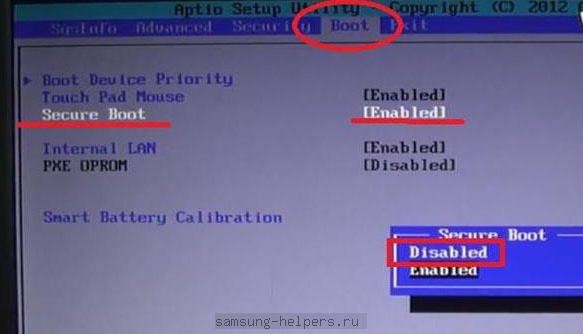
- Poté v otevřené sekci "Výběr režimu OS" položíme hodnotu "UEFI a starší OS".

- Dále najdeme sekci, která se týká volby spouštění OS - "Boot" a klikneme na ni. Na této kartě musíme vybrat podnadpis „Priorita spouštěcího zařízení“, který se nachází v samotné kapitole seznamu. V tomto okamžiku naopak vybereme zařízení, ze kterého se bude operační systém načítat.

- Nabídku systému BIOS můžete opustit jednoduchým stisknutím klávesy ESC.
- Pro uložení všech změn provedených v nastavení přejděte na položku "Konec" a potvrďte výběr akce klávesou enter.
Pomocí nabídky BIOS můžete nakonfigurovat mnoho dalších parametrů, například změnit teplotu procesoru, zvýšit nebo snížit kapacitu paměti zařízení a mnoho dalšího. Výchozí hodnoty jsou zpravidla nejoptimálnější požadované hodnoty správná práce váš notebook, takže byste měli být opatrní při provádění jakýchkoli změn. Hodně štěstí!
 Rashka-čtvercová prošívaná bunda Prošívaná bunda komiks
Rashka-čtvercová prošívaná bunda Prošívaná bunda komiks Způsoby kontroly zbývajícího provozu na Beeline Kontrola provozu na Beeline modemu
Způsoby kontroly zbývajícího provozu na Beeline Kontrola provozu na Beeline modemu Vytvořte Twitch Stream
Vytvořte Twitch Stream